မေန႔က ကၽြန္တင္ေပးထားတဲ့ ထားတဲ့ ေဆာင္းပါးေလးရဲ႕ အဆက္ဆုိလည္း ဟုတ္ပါတယ္။ မေန႔ကေတာ့ ကၽြန္ေတာ္တို႔ ဘာေၾကာင့္ Facebook Content ေတြကုိ Backup လုပ္သင့္သလဲဆုိတာကုိ တင္ျပခဲ့ၿပီး ျဖစ္ပါတယ္။ အဲဒီေတာ့ သိသင့္သေလာက္လည္း သိၿပီးပါၿပီ။ ဒီတစ္ခါေတာ့ ဘယ္လုိ Backup လုပ္မလဲ။ ကဲ လြယ္ပါတယ္။ အဆင့္က (၅)ဆင့္တည္းပါ။ အတူတူ လုပ္ၾကည့္ရေအာင္ေနာ္။ တကယ္ေတာ့ Facebook built-in archival tool ေလးကုိ အသုံးျပဳၿပီး လုပ္သြားတာပါပဲ။
အဆင့္(၁) ညာဘက္အေပၚေထာင့္နားက ဂီယာသြားပုံေလးကုိ ႏွိပ္ၿပီး Account Settings ေလးကုိ ဖြင့္ပါ။
အဆင့္(၂) ကဲ ဘယ္ေရာက္ေနလဲ ၾကည့္ရေအာင္။ အဲဒီေအာက္နားေလးမွာပဲ Download a copy ဆုိတာေလးကုိ ေတြ႕တယ္ဟုတ္။ အဲဒါေလးကုိ ႏွိပ္လုိက္ရင္ confirm လုပ္ေပးဖုိ႔ password ေတာင္းပါလိမ့္မယ္။ ထည့္ေပးလုိက္ပါ။ ၿပီးရင္ ေအာက္မွာ expanded archive ေလးကုိေတြကုိ backup လုပ္ခ်င္သလားတဲ့။ ကဲ အပန္းမွမႀကီးတာ အကုန္သာ လုပ္ပလုိက္။
အဆင့္(၃) Download Archive ေလးႏွိပ္ၿပီး ေဒါင္းလုိက္ပါၿပီ။ ကဲ ဘယ္ေလာက္ အံ့ၾသဖုိ႔ေကာင္းလဲ။ ဆုိဒ္က MB ေလာက္ပဲ ရွိတယ္။ ဒီေလာက္ ကၽြန္ေတာ္တို႔ ႏွစ္အေတာ္ၾကာ တင္ထားတဲ့ ဓါတ္ပုံေတြ/သတင္းေတြ/ Post ေတြဟာ ဒီေလာက္ပဲ ရွိတယ္ဆုိေတာ့။
အဆင့္(၄) ကဲ ဖြင့္ၾကည့္ရေအာင္။ ေဟာဗ်ာ။ အားလုံး folder ေလးေတြနဲ႔ ေတြ႕ရၿပီ။ အဲဒီမွာ subfolders ေလး ၂ ခုေတြ႕မယ္။ html နဲ႔ photos ဆုိၿပီးေတာ့။ html folder ကေတာ့ တင့္ခဲ့သမွ် posts, likes, messages ေတြပါ။ Friends ဆုိတာ ေအာက္မွာလည္း သင့္သူငယ္ခ်င္းေတြရဲ႕ email စတာေတြ ေတြ႕ပါမယ္။ အဲဒီမွာ သင္တင္ထား ခဲ့တဲ့ ဓါတ္ပုံေတြကုိ html နဲ႔လည္း ေတြ႕ႏုိင္ပါေသးတယ္။ ဒုတိယ main folder ေလးကေတာ့ အင္မတန္ကုိ အ့ံၾသဖုိ႔ေကာင္းပါတယ္။ သင္တင္ထားခဲ့သမွ် ဓါတ္ပုံေတြကုိ .jpeg format နဲ႔ ေတြ႕ရပါမယ္။
အဆင့္(၅) အကယ္၍ သင္ expanded archive ကုိလည္း ေဒါင္းခဲ့မယ္ဆုိရင္ေတာ့ သူငယ္ခ်င္းေတြရဲ႕ အျခားအခ်က္အလက္ေတြကုိပါ ေတြ႕ရမွာပါ။
ကဲ ဘယ္ေလာက္လြယ္ၿပီး အံ့ၾသဖုိ႔ေကာင္းလဲေနာ္။ ကၽြန္ေတာ္ အအံ့ၾသဆုံးကေတာ့ တင္ခဲ့သမွ် ဓါတ္ပုံေတြကုိ .jpeg အေနနဲ႔ ျပန္ရတာကုိပါပဲ။ ဒါကေတာ့ Facebook built-in tool ကုိ အသုံးျပဳၿပီး backup လုပ္ျခင္းပါ။ တျခား tool ေတြကုိလည္း အသုံးျပဳၿပီး backup လုပ္ႏုိင္ပါေသးတယ္။ ဆက္လက္ ေဖာ္ျပေပးသြား ပါ့မယ္။ အားလုံး အဆင္ေျပၾကပါေစ။
ဆက္လက္မွ်ေ၀ပါဦးမည္။
ေက်းဇူးတင္စြာျဖင့္
iTFree4U




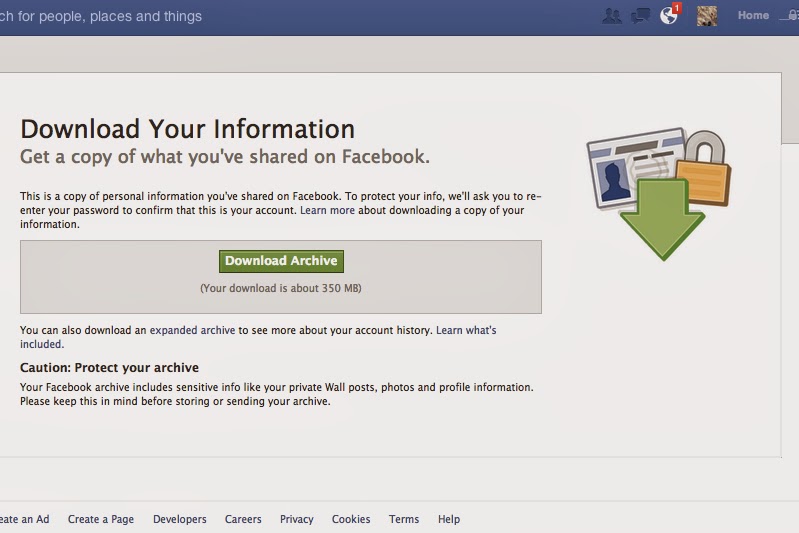









0 comments:
Post a Comment